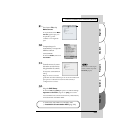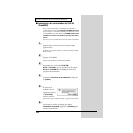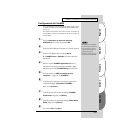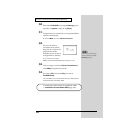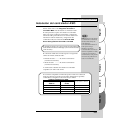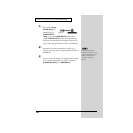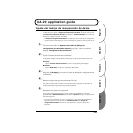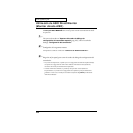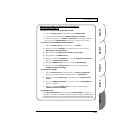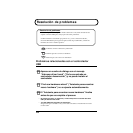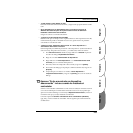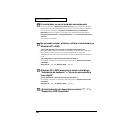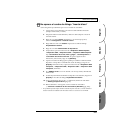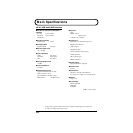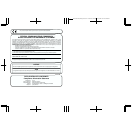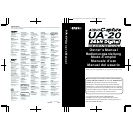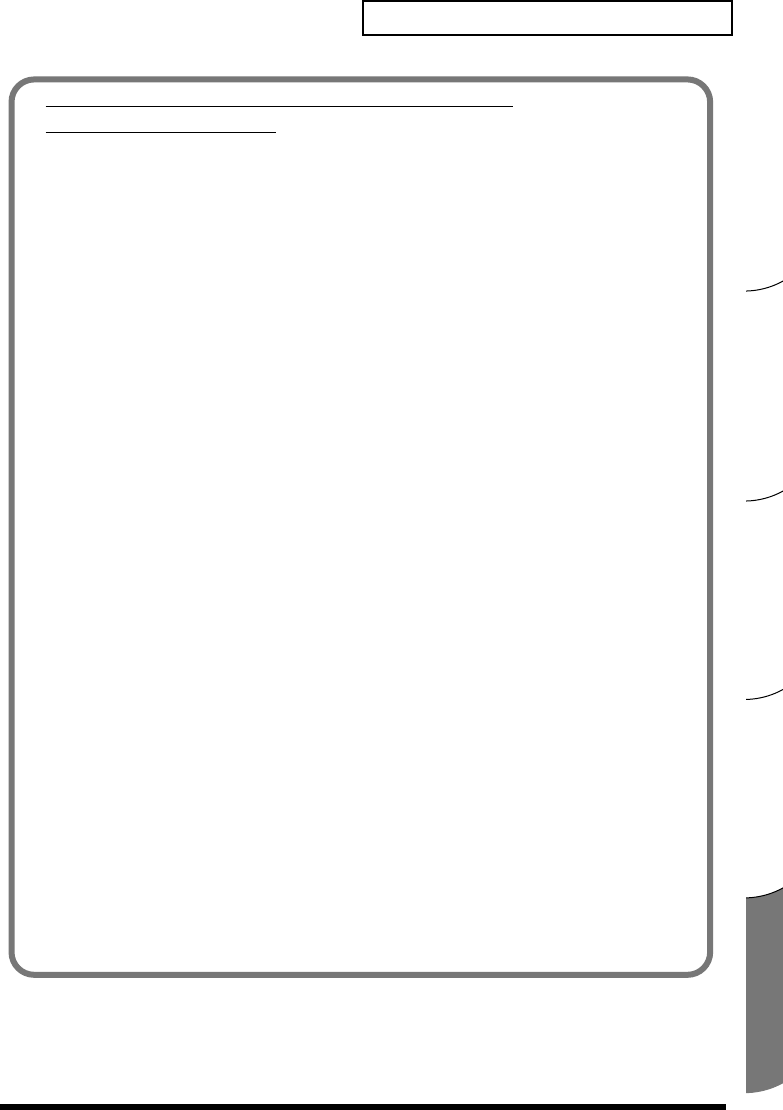
Español Italiano Français Deutsch English
237
UA-20 application guide
Apertura del cuadro de diálogo de configuración
del controlador especial
Si utiliza un controlador WDM en Windows XP/2000:
1. Abra el “Panel de control” y haga doble clic en “EDIROL UA-20”.
2. Aparecerá el cuadro de diálogo “EDIROL UA-20 Driver Settings”.
* En Windows XP, haga clic en “Cambiar a vista clásica” para establecer la pantalla en
modo de vista clásica. EDIROL UA-20 no aparecerá si no selecciona la vista clásica.
Si utiliza un controlador MME en Windows XP/2000:
1. Abra el “Panel de control” y haga doble clic en “Sistema”.
2. Haga clic en la ficha “Hardware” y, a continuación, haga clic en el botón
[Administrador de dispositivos].
3. Haga doble clic en “Dispositivos de sonido, vídeo y juegos”.
4. Haga doble clic en “EDIROL UA-20”.
5. Haga clic en la ficha “Propiedades” y, en el área “Dispositivos multimedia”,
haga clic en “Dispositivos de audio”.
6. Seleccione “EDIROL UA-20” y haga clic en el botón [Propiedades].
7. Haga clic en el botón [Configuración] y aparecerá el cuadro de diálogo
“EDIROL UA-20 Driver Settings”.
Si utiliza Windows Me/98:
1. Abra el “Panel de control” y haga doble clic en “Sonidos y multimedia”.
(En caso de que utilice Windows 98, haga doble clic en “Multimedia”).
2. Haga clic en la ficha “Dispositivos” y haga doble clic en “Dispositivos de
sonido”.
3. Seleccione “EDIROL UA-20 Audio” y haga clic en el botón [Propiedades] para
abrir las propiedades.
4. Haga clic en el botón [Configuración] y aparecerá el cuadro de diálogo
“EDIROL UA-20 Driver Settings”.
Si utiliza Macintosh:
Abra ASIO Control Panel del cuadro de diálogo Audio Settings de la aplicación
compatible con ASIO. El nombre del cuadro de diálogo de configuración del audio y el
procedimiento para abrir el ASIO Control Panel variarán en función de la aplicación.
Para obtener más información, consulte el manual de funcionamiento de la aplicación.